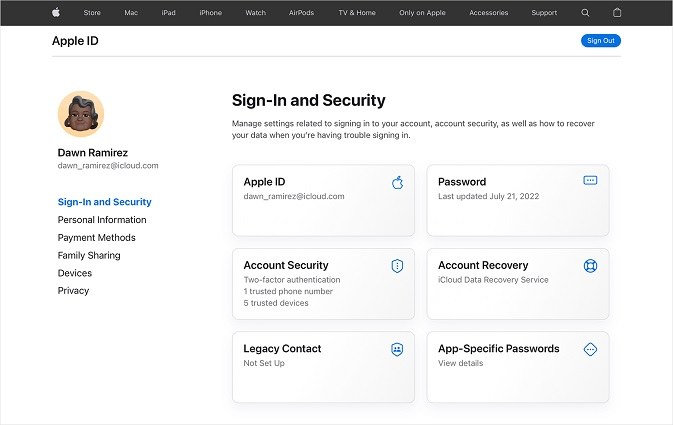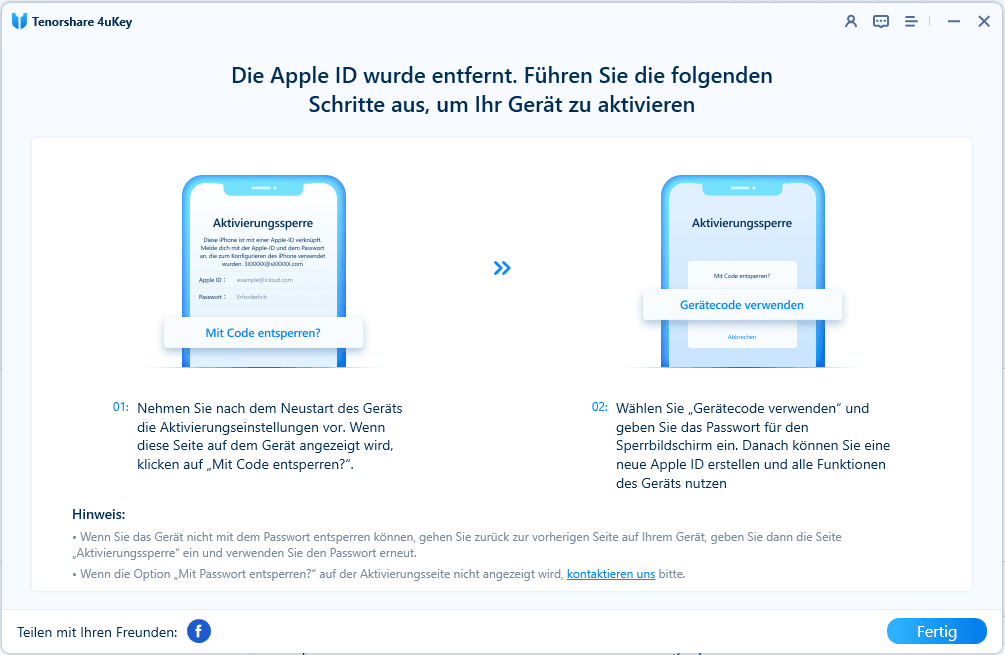Diese Apple ID ist nicht aktiv: So beheben Sie es jetzt
In letzter Zeit berichten einige iPhone-Benutzer über Probleme mit ihrer Apple ID. Wenn sie versuchen, sich bei ihren Apple-ID-Konten an- oder abzumelden, erhalten sie die Meldung “
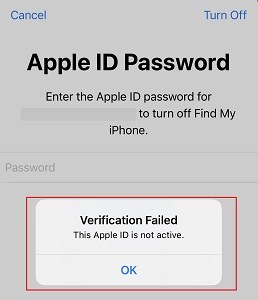
Warum ist diese Apple ID nicht aktiv und wie kann ich meine Apple ID wieder aktivieren? Wenn Sie die gleichen Fragen haben, lesen Sie diesen Artikel weiter, um Ihr Apple-ID-Problem zu lösen.
- Teil 1: Was bedeutet "Diese Apple ID ist nicht aktiv"
- Teil 2: Warum heißt es "Meine Apple ID ist nicht aktiv"?
- Teil 3: 6 Tipps zur Behebung von Apple ID ist nicht aktiv
Teil 1: Was bedeutet "diese Apple ID ist nicht aktiv"
Wenn Sie beim An- oder Abmelden von Apple ID auf Ihrem iPhone die Meldung "Verifizierung fehlgeschlagen Diese Apple ID ist nicht aktiv" sehen, bedeutet dies, dass Apple Ihren Account aufgrund eines Problems deaktiviert hat. Alle mit der Apple ID verbundenen Dienste sind dann nicht mehr verfügbar.
Teil 2: Warum wird angezeigt, dass meine Apple ID nicht aktiv ist?
Kommen Sie, um die Gründe herauszufinden, warum Sie mit diesem Problem Apple ID nicht aktiv konfrontiert sind. Im Folgenden sind einige mögliche Ursachen.
- Sie geben zu oft ein falsches Apple ID-Passwort ein, was dazu führt, dass Apple Ihr Konto sperrt und die Apple ID nicht aktiv ist.
- Es liegt ein Netzwerkproblem vor oder die Apple ID ist im Apple Systemstatus vorübergehend nicht verfügbar.
- Es gibt ein Problem mit Ihren Zahlungsinformationen oder Ihrer Identifikation.
- Es handelt sich um ein gebrauchtes iPhone mit einem früheren Apple-ID-Konto, das Sie nicht abmelden können.
- Die neuesten Sicherheitsupdates von Apple.
Teil 3: 6 Tipps zur Behebung von Apple ID ist nicht aktiv
Lassen Sie uns nun herausfinden, wie man Apple ID nicht aktiv beheben kann. Es gibt mehrere Möglichkeiten und wir werden 6 von ihnen auflisten. Versuchen Sie es nacheinander, bis die Apple ID wieder aktiv ist.
1. Starten Sie Ihr Gerät neu
Das erste, was Sie tun sollten, wenn ein Problem auf Ihrem iPhone auftritt, ist, das Gerät neu zu starten. In unserem Fall werden wir auch unser iPhone neu starten und dann überprüfen, ob das Problem "Apple ID nicht aktiv" gelöst ist.
2. Apple Systemstatus prüfen
Eine andere mögliche Ursache für eine nicht aktive Apple ID liegt möglicherweise nicht auf Ihrer Seite, sondern auf der Seite von Apple. Überprüfen Sie den Apple-Systemstatus. Suchen Sie nach Apple ID und sehen Sie sich die Farbe des Lichts an. Alles, was nicht grün ist, bedeutet ein Problem, das von Apple gelöst werden muss.
3. Wechsel zu einem anderen Wi-Fi oder mobilen Daten
Der dritte Tipp ist, dass wir sicherstellen sollten, dass unser Internet ordnungsgemäß funktioniert, bevor wir uns mit der nicht aktiven Apple ID herumschlagen. Schalten Sie zwischen Wi-Fi und Mobile Daten, so dass, wenn eine fehlerhaft ist, die andere funktioniert und macht die Dinge ok.
4. Apple ID-Kennwort zurücksetzen
Diese Apple ID ist nicht aktiv erscheint die meiste Zeit, wenn wir das Apple ID Passwort eingeben. Sie können also versuchen, das Apple-ID-Kennwort zurückzusetzen und sehen, ob dies funktioniert. Hier empfehlen wir das Zurücksetzen auf der Apple-ID-Website, da Ihre iPhone-Einstellungen falsch sind.
- Gehen Sie zu appleid.apple.com und melden Sie sich mit Ihrer Apple ID an.
Wählen Sie Passwort im Abschnitt Anmeldung und Sicherheit.

- Geben Sie das aktuelle Apple-ID-Kennwort ein und legen Sie ein neues fest.
- Danach melden Sie sich mit dem neuen Passwort auf Ihrem iPhone an oder ab. Möglicherweise erhalten Sie zu diesem Zeitpunkt nicht die Meldung "Diese Apple ID ist nicht aktiv".
5. Apple ID mit 4uKey entfernen
Wie wir gesagt haben, kann die Eingabe eines falschen Apple ID-Passworts zu Problemen mit der Apple ID führen, die nicht aktiv ist. Also, wie man Apple ID ohne Passwort auf dem iPhone zu entfernen, folgen Sie den Anweisungen unten gegeben, um Apple ID über Tenorshare 4uKey abmelden.
Starten Sie das Programm 4ukey auf Ihrem Computer. Klicken Sie auf "Apple ID entfernen", um zu beginnen.

Schließen Sie Ihr iPhone mit einem blitzschnellen Kabel an und klicken Sie auf "Weiter".

Bevor Sie fortfahren, richten Sie einen Bildschirm-Passcode ein und aktivieren die Zwei-Faktor-Authentifizierung. Dann lässt 4uKey Sie das Firmware-Paket herunterladen.

Starten Sie nach dem Herunterladen der Firmware den Vorgang zum Entfernen der Apple ID.

Zu guter Letzt folgen Sie der Anleitung auf dem Bildschirm und aktivieren Ihr Gerät mit dem Bildschirm-Passcode.

6. Support bei Apple anfordern
Trotz der oben genannten Bemühungen können Sie Ihre Apple ID immer noch nicht aktiv machen? Wenden Sie sich mit Ihrem Problem an den Apple Support. Aus welchem Grund auch immer Apple Ihre Apple ID als inaktiv markiert hat, sie werden Ihnen helfen, sie wiederherzustellen.
Schlussfolgerung
Benutzer, die vor dem Problem stehen, dass diese Apple ID nicht aktiv ist, finden in diesem Artikel praktikable Methoden. Sie sind nicht darauf beschränkt, Ihr Apple ID Passwort zurückzusetzen oder Tenorshare 4uKey zu verwenden, um Apple ID ohne Passwort zu entfernen. Und es ist auch möglich, Apple zu kontaktieren und um Hilfe zu bitten.

4uKey
Einfaches Entsperren des iPhone-Passcodes/der Apple-ID/der iCloud-Aktivierungssperre/MDM
100 % erfolgreiche Entsperrung